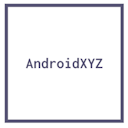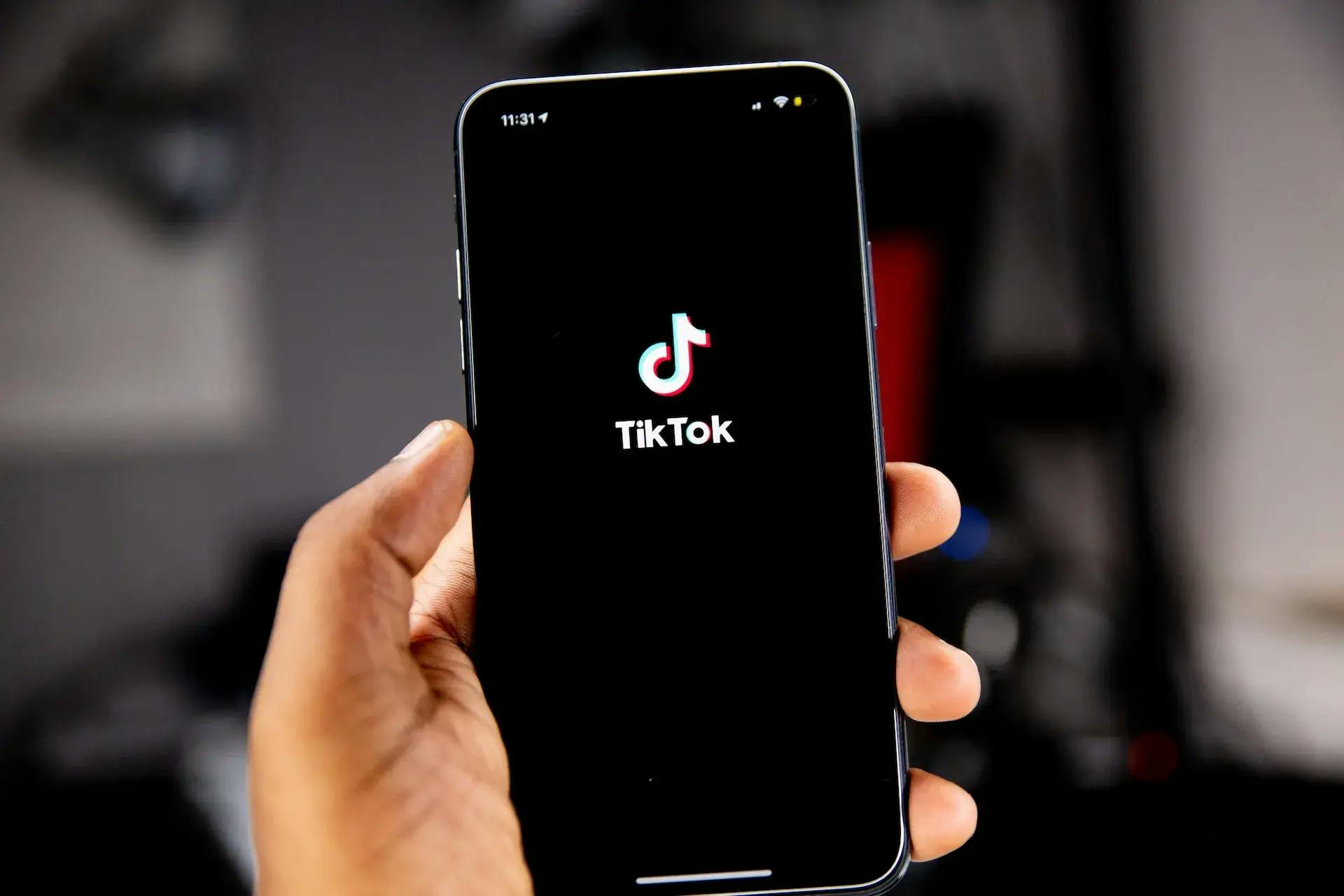Saat ini, pindah data dari Android ke iPhone telah menjadi hal yang umum dilakukan oleh banyak orang. Berganti perangkat dapat terasa menantang, terutama jika Anda harus memindahkan semua data penting Anda dari satu perangkat ke perangkat yang lain. Namun, dengan panduan yang tepat, proses ini bisa jadi jauh lebih mudah dan lancar. Artikel ini akan membahas secara terperinci cara pindah data dari Android ke iPhone, serta berbagai solusi yang mungkin berguna untuk merealisasikannya.
Melakukan Persiapan
Sebelum Anda mulai memindahkan data dari Android ke iPhone, ada beberapa langkah persiapan yang harus Anda lakukan. Langkah-langkah ini akan membantu memastikan bahwa proses pindah data berjalan dengan lancar dan tanpa hambatan.
1. Backup Data di Android
Langkah pertama yang harus dilakukan sebelum memindahkan data adalah membackup semua data penting di perangkat Android Anda. Anda dapat menggunakan layanan backup bawaan seperti Google Drive atau layanan pihak ketiga seperti Dropbox atau OneDrive. Pastikan untuk membackup foto, video, kontak, serta data lain yang penting bagi Anda.
2. Pastikan iPhone Dalam Keadaan Siap
Pastikan bahwa iPhone Anda dalam kondisi yang siap untuk menerima data dari perangkat Android. Pastikan juga bahwa iPhone Anda memiliki cukup ruang untuk menampung semua data yang ingin Anda pindahkan.
3. Persiapkan Kabel Data atau WiFi
Anda akan membutuhkan kabel data yang kompatibel atau koneksi WiFi untuk memindahkan data dari Android ke iPhone. Pastikan Anda memiliki kabel yang tepat atau koneksi WiFi yang stabil sebelum memulai proses ini.
Metode Pindah Data
Setelah Anda menyelesaikan langkah-langkah persiapan, sekarang saatnya memilih metode yang paling sesuai untuk memindahkan data Anda dari Android ke iPhone. Berikut adalah beberapa metode yang bisa Anda pilih.
1. Menggunakan Aplikasi Pihak Ketiga
Ada berbagai aplikasi pihak ketiga yang dirancang khusus untuk membantu pengguna memindahkan data dari Android ke iPhone. Contoh aplikasi tersebut antara lain adalah AnyTrans, Wondershare MobileTrans, dan SHAREit. Anda dapat mengunduh salah satu aplikasi ini di kedua perangkat Anda dan mengikuti petunjuk yang ada untuk memindahkan data dengan cepat dan mudah.
2. Transfer Data melalui Google Account
Jika Anda memiliki banyak data di akun Google Anda, Anda dapat menggunakan layanan sinkronisasi Google untuk memindahkan sebagian besar data Anda, termasuk kontak, email, dan kalender, ke iPhone Anda. Caranya adalah dengan menambahkan akun Google Anda ke pengaturan iPhone dan mengaktifkan opsi sinkronisasi yang sesuai.
3. Pindahkan Data melalui cloud
Anda juga dapat memanfaatkan layanan cloud seperti Google Drive, Dropbox, atau OneDrive untuk memindahkan data Anda. Unggah semua data yang ingin Anda pindahkan ke layanan cloud pilihan Anda dari perangkat Android, dan kemudian unduh data tersebut ke iPhone Anda. Pastikan untuk menggunakan koneksi internet yang stabil agar proses ini berjalan lancar.
Pindah Data dengan Mudah
Pindah data dari Android ke iPhone mungkin terdengar rumit, tetapi dengan panduan yang tepat dan beberapa langkah persiapan, proses ini sebenarnya bisa jadi sangat mudah. Dengan metode yang tepat, Anda dapat memindahkan semua data penting Anda dengan cepat dan aman. Jadi, jika Anda sedang mempertimbangkan untuk beralih ke iPhone, jangan khawatir tentang proses pindah data - Anda sudah siap untuk menghadapinya.
Dengan memanfaatkan metode yang disebutkan di atas, Anda dapat memastikan bahwa semua data penting Anda pindah dengan aman tanpa kehilangan apapun di sepanjang jalan. Jadi, apa lagi yang Anda tunggu? Ikuti langkah-langkah di atas dan nikmatilah proses pindah data dari Android ke iPhone dengan mudah.